Whatsapp メッセージ通知が Android で機能しない修正 [2023]
![Whatsapp メッセージ通知が Android で機能しない修正 [2023]](https://cdn.thewindowsclub.blog/wp-content/uploads/2023/05/unmute-min.webp)
回避策 –
1. 最初に確認する必要があるのは、おやすみモードを使用しているか、フォーカス モードなどを使用しているかです。一部の携帯電話は通常、これらのモードで通知をブロックします。
解決策 1 – ユーザーまたはグループをミュートしているかどうかを確認する
ステップ 1 –携帯電話で Whatsapp を開きます。
ステップ 2 –誰かまたはグループをミュートしていないか確認します。
ステップ 3 –連絡先名を押したまま「ミュート解除」ボタンをタップしてミュートを解除します。
解決策 2 – Whatsapp 通知を許可する
ステップ 1 –プルダウンして通知バーを開きます。
ステップ 2 –次に、⚙️ をタップしてAndroid スマートフォンの設定を開きます。
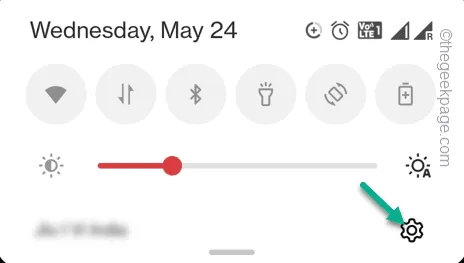
ステップ 3 –「アプリ」設定を見つけて開きます。
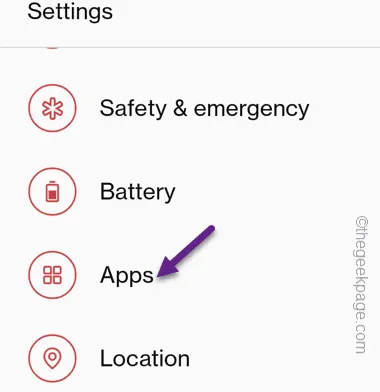
ステップ 4 – [インストールされたアプリ]、[アプリ管理]、またはアプリのリスト (携帯電話で利用可能なもの) を開いて、アプリの完全なリストを取得します。
ステップ 5 –検索ボックスを使用して「whatsapp 」を検索します。
ステップ 6 –検索結果の「Whatsapp 」を開きます。
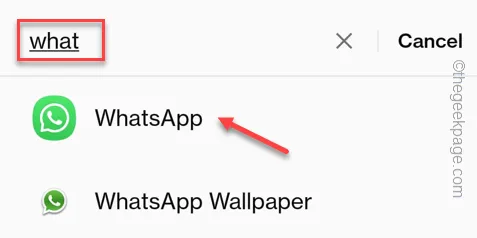
ステップ 7 –これにより、Whatsapp 設定が取得されます。
ステップ 8 –次に、「通知の管理」オプションをクリックして通知設定を開きます。
ステップ 9 – 「通知を許可」設定を「オン」に設定してください。
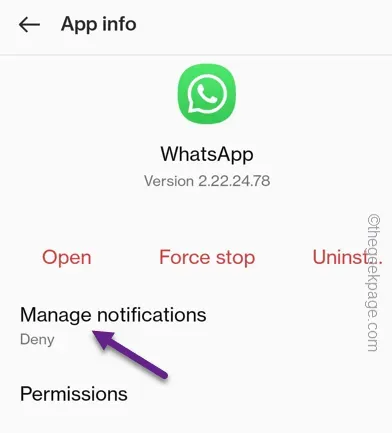
ステップ 10 – WhatsApp 通知を許可すると、他の通知オプションがいくつか表示されます。
ステップ 11 –「グループ通知」と「メッセージ通知」を「オン」モードにします。
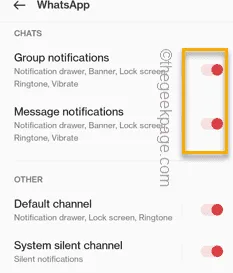
解決策 3 – Whatsapp のバックグラウンド アクティビティをアサートする
ステップ 1 –携帯電話でWhatsappを見つけます。アプリアイコンはアプリドロワーにもあります。
ステップ 2 – 「アプリ情報」オプションが表示されるまで、Whatsapp アイコンを押し続けます。それを打ってください。
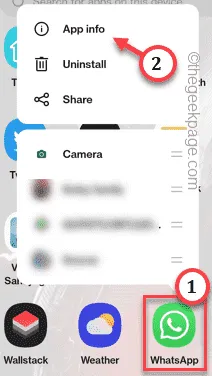
ステップ 3 –次に、バッテリー使用量または「バッテリーの最適化」オプションを探します。
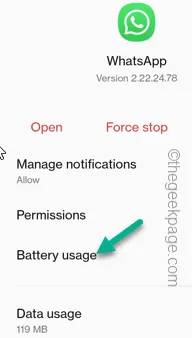
ステップ 4 –ここで、これらのオプションを両方ともオンにしてください–
Allow foreground activity
Allow background activity
ステップ 5 –次のようなプロンプトが表示された場合 –
Allow all background activity for "Whatsapp"?
「はい」オプションを選択します。
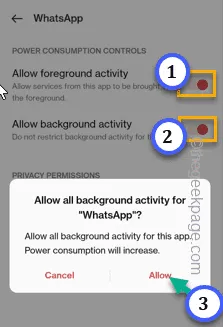
解決策 4 – WhatsApp のバックグラウンド データ使用を許可する
ステップ 1 – Whatsapp アイコンを押したまま「アプリ情報」をタップして開きます。
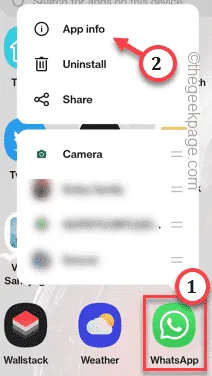
ステップ 2 –ここには「データ使用量」オプションがあります。それを開く。
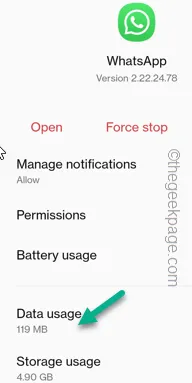
ステップ 3 –ネットワーク使用状況の統計とともに、「バックグラウンド データ」が「オン」になっていることを確認します。
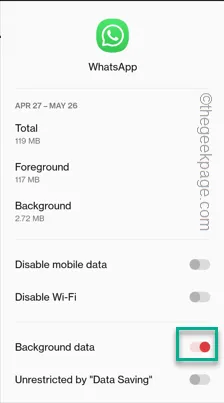


コメントを残す